Palautimme jonkin aikaa takaisin, että olimme kertoneet sinulle valvomattoman Windows 7 -asennusasennuslevyn luomisesta. Käyttäjät, jotka usein asentavat Windows 7: n uudelleen, saattavat myös haluta integroida kaikki asennuslevyn ohjaimet asentaakseen kaikki ajurit automaattisesti asennuksen aikana.

Laitteistoajurien integrointi Windows 7 -asennusasennukseen on vLite-sovelluksella erittäin yksinkertaista. Vaikka vLite on suunniteltu Windows 7: n edeltäjälle Vista, voit käyttää sitä myös Windows 7 -asennuksen asennuksen säätämiseen.
vaatimukset:
# Windows 7 Asennus DVD / ISO
# vLite-ohjelmisto
Huomaa, että Windows Automated Installation Kit (ilmainen) on asennettava vLite-ohjelmiston suorittamiseen. Jos haluat asentaa ja käyttää vLite-ohjelmaa ilman WAIK-ohjelmaa, tutustu VLite-ohjelmiston asentamiseen ja suorittamiseen ilman WAIK-opasta.
Lisää ohjaimia Windows 7 -asennukseen ISO / USB
1 . Kopioi kaikki Windows 7 -asennuslevyn sisältö uuteen kansioon mihin tahansa asemaan. Jos sinulla on Windows 7 ISO, poista ISO-sisältö uuteen kansioon käyttämällä 7-Zip (ilmainen) tai WinRAR.
2 . Suorita vLite-ohjelmisto. Syötä pääikkunassa selauspainike, jos haluat syöttää uuden kansion (Windows 7: n asennustiedostoilla). Sinua pyydetään valitsemaan Windows 7 -versio. Valitse vain painos ja napsauta Seuraava-painiketta.

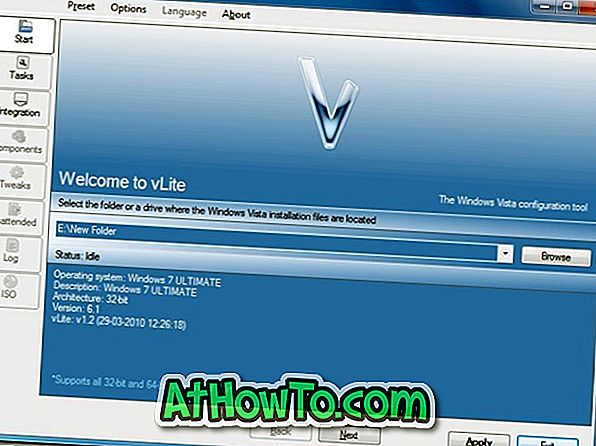
3 . Jatka napsauttamalla Seuraava. Tehtävävalinta-ikkunassa on valittava Integrointi- ja Käynnistettävät ISO-asetukset. Integrointivaihtoehdon avulla voit integroida ohjaimet ja kielipaketit asennusasetuksiin.
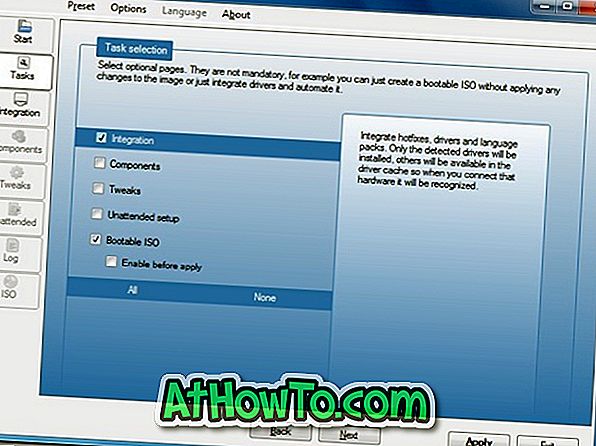
4 . Jatka seuraavaan näyttöön napsauttamalla Seuraava-painiketta. Siirtykää Drivers-välilehdelle ja valitse sitten Enable-vaihtoehto. Syötä ohjain napsauttamalla oikeanpuoleista Lisää-painiketta ja siirtymällä sitten kuljettajan sijaintiin. Jos olet tallentanut kaikki ohjaimet yhteen kansioon, valitse Useita ohjaimen kansion vaihtoehto.
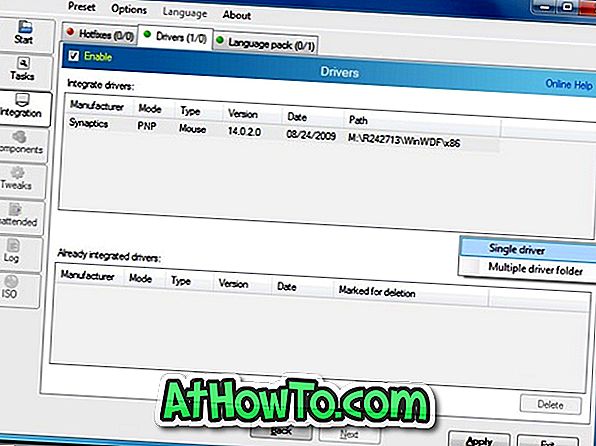
5 . Napsauta Käytä-painiketta nähdäksesi kolme sovellusmenetelmää:
# Uudelleenrakentaminen
# Rakenna kaikki uudelleen
# Tallenna vain muutokset
Ensimmäinen menetelmä rakentaa ja tallentaa vain valitun Windows-version, jolloin kuva on paljon pienempi.
Toinen, Rebuild all, uudistaa ja tallentaa kaikki versiot, jolloin se on pienempi kuin vain Saving changes only -menetelmä, mutta suurempi kuin Rebuild one.
Tässä oppaassa valitaan uudelleen yksi menetelmä. Valitse ensimmäinen ja napsauta Ok, kun haluat aloittaa ohjaimen (asennusten) integroinnin asennusasetuksiin. Odota muutama minuutti prosessin loppuunsaattamiseksi.
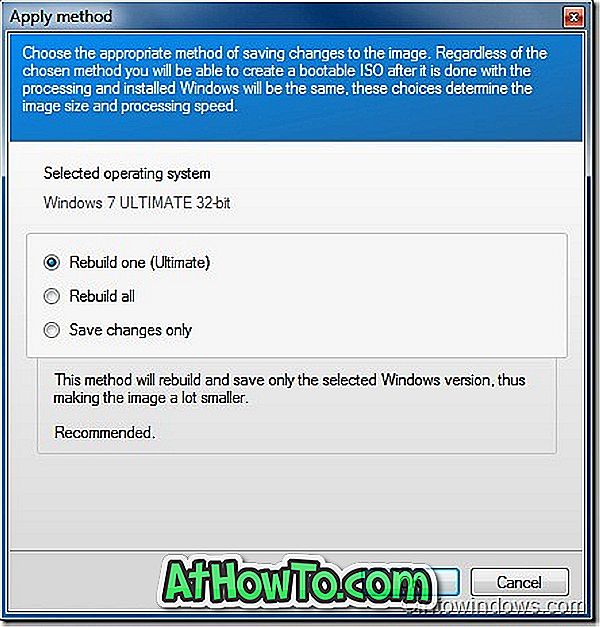
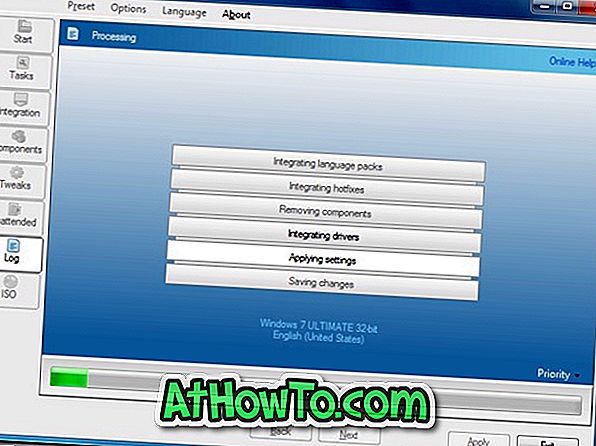
6 . Lopuksi napsauta Seuraava-painiketta ja valitse sitten Tee ISO-painike, jos haluat luoda käynnistettävän Windows 7 ISO-tiedoston, jossa on integroidut asemat. Kun olet valmis, käytä Windows 7: n poltto-ISO-levyn ominaisuutta luoda käynnistettävä Windows 7 DVD.
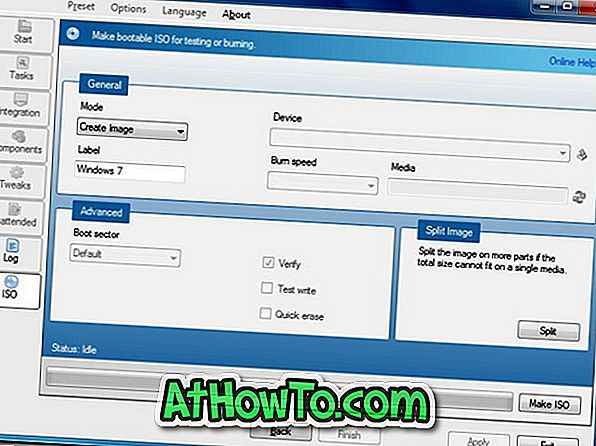
Voit myös polttaa ISO: n DVD-levylle vapaiden polttamistyökalujen avulla. Jos haluat luoda käynnistettävän Windows 7 USB: n, tutustu Windows 7: n asentamiseen USB-oppaasta.














